Личный кабинет налогоплательщика фнс для физических лиц
Содержание:
- Способы получения пароля от личного кабинета налогоплательщика
- Как восстановить пароль от ЛК на налог ру?
- Как узнать задолженность по ИНН и фамилии?
- Возможности личного кабинета ФНС для физических лиц
- Как установить электронное декларирование – пошаговая инструкция
- Как заполнить и отправить декларацию
- Как заплатить налоги?
- Что делать если отправлена налоговая декларация 3-НДФЛ с ошибками
- Как войти в личный кабинет налоговой службы через Госуслуги
- Как войти в личный кабинет ФНС
- Регистрация личного кабинета в Налог ру
- Как оплатить налоги онлайн через личный кабинет
- Отличительные особенности кабинета для ИП
Способы получения пароля от личного кабинета налогоплательщика
В процессе регистрации плательщика налогов в системе ФНС, ему присваивается уникальный логин и пароль
При этом совершенно не важно каким из вышеуказанных способов произошла регистрация, в итоге клиент получит логин, который соответствует его ИНН, и уникальный пароль, для подтверждения входа в систему. Если клиент зарегистрировался через налоговую, тогда сгенерированный пароль придется сразу поменять на новый, более безопасный и никому не известный
Если была создана ЭЦП, то она и будет тем уникальным паролем для доступа к персональной странице.
Как восстановить пароль от ЛК на налог ру?
У каждого может случиться такая неприятность: забыт пароль. Но критического ничего не произошло. В случае утери пароля выданного налоговой, его возможно восстановить на странице при входе в учетную запись. Для этого, вы должны были предварительно заполнить ваш профиль внеся свою почту и указав тайное слово.
Для восстановления делаем несложную процедуру:
- Нажимаем на кнопку «Забыли пароль?»;
- В форме восстановления вводим ИНН, адрес электронки и тайное слово.

Сразу после отправки заявки на вашу почту придет письмо со ссылкой для смены пароля
Важно делать все внимательно, так как в случае неправильного ввода данных вход для разблокировки кабинета будет заморожен на 1 день
Если таким способом восстановить пароль не удалось, тогда нужно обратиться туда, где он был получен: в налоговой или в центре обслуживания ЭЦП. Но это, как вы понимаете может занять много вашего времени.
Как узнать задолженность по ИНН и фамилии?
Все работающие люди в обязательном порядке участвуют в общегосударственной системе налогообложения. Для физлиц, ведущих ИП обязательным является ежегодная выплата фиксированного налога на заработанную прибыль. Чтобы узнать, имеется ли задолженность, гражданин может зайти в раздел ЛК «Переплата/задолженность» и просмотреть актуальные данные.

Но если право доступа к ЛК еще не получено, тогда просмотреть задолженность можно с помощью сайта приставов. В свободные поля указывается ФИО и ИНН гражданина, чьи данные необходимо получить. Если у налогоплательщика существует задолженность, тогда она отразиться на сайте, и просмотреть ее сможет любой человек или организация.
Возможности личного кабинета ФНС для физических лиц
Личный кабинет налогоплательщика федеральной налоговой службы дает возможность гражданину просматривать свое личное дело, находящемуся в ведомстве НИ. Это значит, что больше не придется посещать эту организацию, чтобы запросить ИНН, заполнить декларацию или оплатить обязательные налоговые платежи. Теперь можно воспользоваться созданной учетной записью, и вы сами управляете своим делом. Пополнив кошелек персональной страницы, вы можете внести платеж по налогам. Можете составить и отправить отчет по 3-НДФЛ. А также заблаговременно зарегистрироваться в электронной очереди, если вам таки нужно посетить непосредственно инспектора ФНС.
Как узнать свой ИНН?

В форме большая часть данных обязательна к внесению: ФИО, дата рождения, паспорт с серией и номером. Не обозначены звездочкой поля о месте рождения и дате получения паспорта можно оставить пустыми. Но как показывает практика, лучше все же заполнить форму полностью. После внесения информации останется подтвердить запрос.
Если ваш код зарегистрирован в системе, тогда он отобразиться на мониторе. Если поиск не увенчается успехом, тогда за ИНН придется направиться в ФНС. Там по паспорту выдадут ИНН.
Как получить реквизиты ИФНС?

- определяется налогоплательщик (физ или юр лицо);
- указывается его адрес (в выпадающем меню нужно внести полную информацию);

выбирается из справочника код ИФНС.

После ввода данных нажимаем далее. Система проверит информацию и выдаст сведения по запросу.
Как записаться на прием в налоговую инспекцию?

Затем система предложит заполнить простую анкету о налогоплательщике и его контактной информацией.

После ввода данных нужно выбрать день и время, когда вам удобно посетить налоговую. Для удобства гражданину предложен диапазон в пределах 14 дней. После выбора нужного времени будет выдан талон с номером и указанием времени приема.
Остальные возможности
Помимо рассмотренных возможностей учетной записи и сайта НС, в ЛК вы получаете доступ к следующим функциям:
- контроль за начислениями и оплатой налоговых сборов;
- доступ к сведениям о зарегистрированной на налогоплательщика недвижимости и транспортном средстве;
- просмотр информации о переплате или долгу по бюджетным платежам;
- возможность создания и распечатки квитанций и документов;
- создание декларации и ее отправка для заверения;
- просмотр статуса о проверке декларации;
- составление и отправка обращений в НС.
Как установить электронное декларирование – пошаговая инструкция
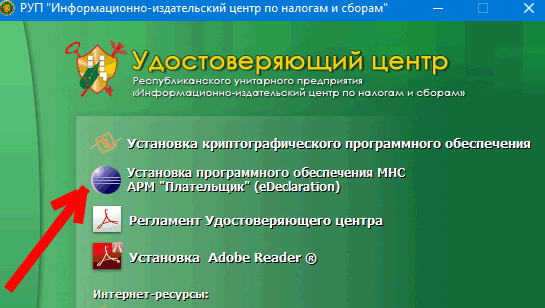
Нажимаем на установку второй программы из списка на диске. Все время кликаем «Далее» до конца установки. После завершения запускаем программу через ярлык на рабочем столе.
Если выскочило окно с ошибкой – не паникуйте!
«Библиотеки C:\Program Files\Avest\AvPCM_MNS\avlog4c.dll не существует. Проверьте путь к персональному менеджеру сертификатов»
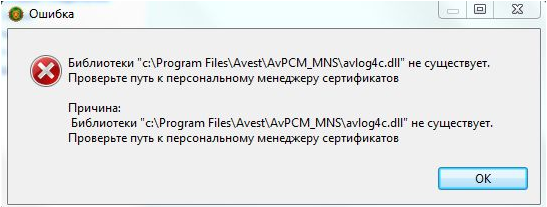
Нажимаем «ОК» и разбираемся с программой дальше. Должно появится окно для авторизации.
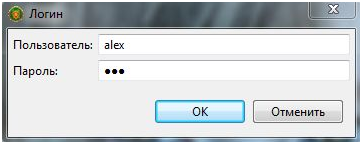
ЛАЙФХАК. В строке пользователя вводите «Alex», вместо пароля – «111». Почему именно так – никто не знает, но работает уже не первый год. Наверное, разработчик Alex таким образом потешил самолюбие.

Далее появится окно с номером версии программы.
После успешного входа переходим в «Параметры».
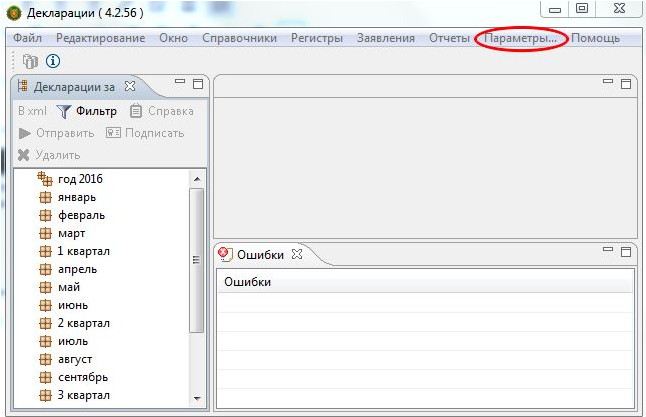
Далее переходим в «Данные о плательщиках» и вводим собственные данные для заполнения декларации.

Заполняем свои данные:
- УНП – 9 цифр собственного УНП.
- ИМНС – код налоговой, в которой вы обслуживаетесь. Его нужно выбрать из списка.
- Наименование – полное название организации, например, Индивидуальный предприниматель Ковалев Иван Сергеевич.
- Вид экономической деятельности – цифровой код деятельности, который указывали при регистрации ИП.
- Орган управления – можно оставить пустым.
- Единица измерения – рубли.
- Место осуществления деятельности – ваше место работы.
- ФИО ответственного лица – для ИП – собственное ФИО.
- Руководитель – для ИП – собственное ФИО.
- Наименование госоргана, осуществившего регистрацию – в свидетельстве о регистрации написан этот орган.
- Дата решения, номер решения – тоже из свидетельства.
- Регистрационный номер в Едином госрегистре – номер УНП.
- Должность лица, составившего регистр – берем из свидетельства.
- ФИО лица, составившего регистр – там же.
- ФИО главного бухгалтера – если его нет, оставляем пустым, если есть, заполняем.
Далее нажимаем «ОК» и попадаем в главное окно программы Edeclaration.
Как заполнить и отправить декларацию
В верхней строке меню выбираем «Файл»/ «Создать декларацию».

Выбираем год и тип декларации:
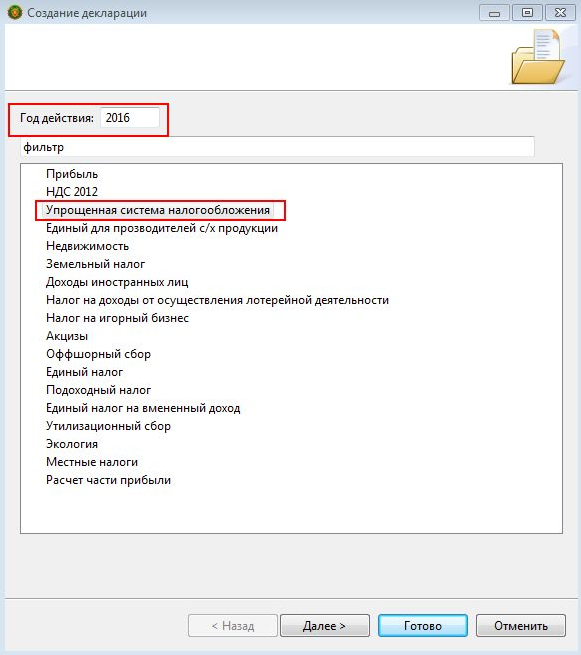
Перед нами появляется окно с первоначальными настройками декларации. Программа автоматически берет данные из заполненных выше полей.
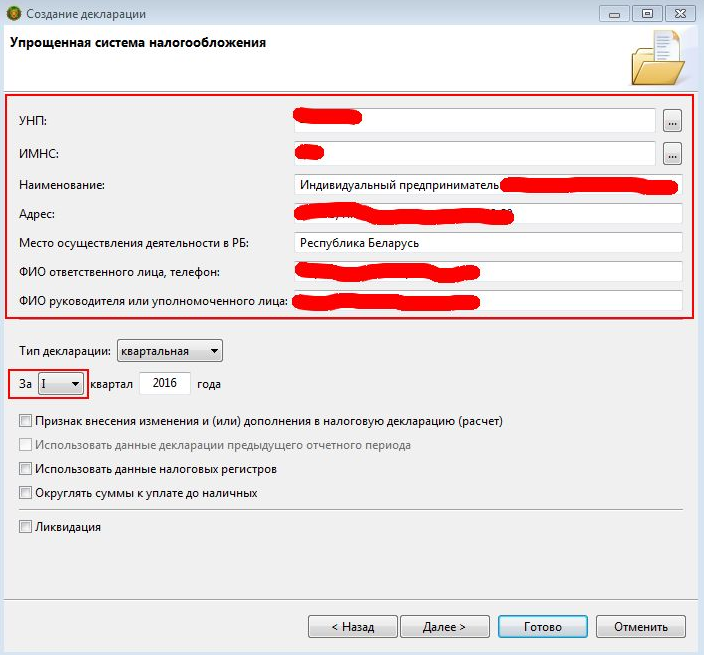
Попадаем в основное поле декларации. Заполняем пустые ячейки собственной информацией.
В первом окне нужно заполнить вид деятельности.
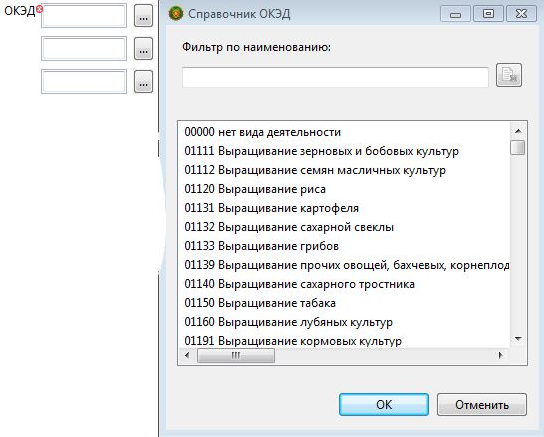
В первом разделе заполняем пункт 1 и 1.1 одинаковой информацией (так как работаем без НДС). Здесь нужно внести валовую выручку.
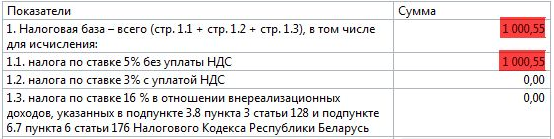
Налоги автоматически рассчитываются программой и отображаются в пункте 4.

Раздел 2 нужен, чтобы исправить ошибки в декларации. Вдруг вы поняли, что вписали данные, в которые что-то не учли или допустили опечатку? Изначально второй раздел не заполняется. Переходим в третий раздел и опять вводим общую валовую выручку в пункт 2:

Ошибки, отмеченные восклицательными знаками, можно пропустить. Заполняем девятый пункт. Вносим информацию в графе «Значение показателя» напротив соответствующего месяца, если отчетный период – календарный месяц, или последнего месяца отчетного квартала, если отчетный период – календарный квартал. Указываем единицу (1) – в случае ведения бухгалтерского учета и двойку (2) – в случае ведения учета в книге учета доходов и расходов организаций и индивидуальных предпринимателей, применяющих УСН.
Ставим двойку, если ИП ведет КУДИР, напротив месяцев подачи декларации. После этого сохраняем изменения и закрываем декларацию.

Теперь ищем только что заполненную декларацию в поле слева, выбираем документ и нажимаем кнопку «Подписать».
Должно появится окно с выбором сертификата. Выбираем и вводим пароль. Теперь декларация подписана. Ее нужно отправить в налоговую.
Снова выбираем декларацию и нажимаем на «Отправить». Выбираем сертификат, вводим пароль. Декларация отправлена.
Проверяем отправку. Открываем в верхнем меню «Окно» – «Декларации из МНС». Внизу появилась соответствующая вкладка. Нажимаем кнопку получить из МНС, вводим пароль от сертификата и смотрим: получено или нет. Обычно через несколько часов декларацию подписывает инспектор. Соответственно, спустя это время у вас должно появится сообщение «Принято инспектором». После этого осталось только заплатить налоги.
Как заплатить налоги?
На сайте www.nalog.ru эта электронная услуга самая многофункциональная и не менее полезная, очень востребована и ею пользуются абсолютно все клиенты. Такой электронный ресурс содержит возможности для:
- физических лиц;
- юридических лиц и индивидуальных предпринимателей.
 Оплата налогов
Оплата налогов
Физические лица могут осуществлять следующие действия через электронный сервис:
- перейти в личный кабинет плательщика налогов;
- оплатить налоги и страховки;
- оплатить пошлину.
Юридическим лицам и индивидуальным предпринимателям доступны такие функции:
- оплата государственной пошлины;
- оплатить торговый сбор;
- заполнение поручений на платежи.
Пользователь может просто сформировать заполненные квитанции на оплату или сразу оплатить налог.
Что делать если отправлена налоговая декларация 3-НДФЛ с ошибками
Я не случайно затронул этот вопрос. Дело в том, что мне пришлось столкнуться с этой проблемой самому. А именно, при оформлении этой самой декларации с помощью программы «Декларация 2015», каким-то образом у меня выпала цифра налога удержанного. И соответственно в личном кабинете появилась задолженность в сумме аж десяти с лишним тысяч рублей.
Разобравшись я направил электронное обращение в ИФНС. Через несколько дней мне позвонили и девушка с приятным голосом предложила открыть свой личный кабинет и вместе со мной по шагам терпеливо подсказывала как сделать корректирующую декларацию. Признаюсь, тогда я ещё не знал как можно оформить налоговую декларацию 3-НДФЛ прямо из личного кабинета.
Но Вы-то теперь знаете как это делается и в случае ошибки… Смотрим на самую первую картинку этой статьи, то есть вновь выбираем «3-НДФЛ». Теперь Вам уже откроются все Ваши отправленные и заполненные декларации. Здесь жмём на изображение папок, указанное на картинке внизу. Оно означает «Копировать декларацию (создать корректирующую)», то что нам и надо:

Обратите внимание, что на верхней картинке в столбце «Корректировка» в графе завершённой декларации стоит цифра «0». А в Вашей вновь открывшейся, уже заполненной декларации теперь будет стоять цифра «1»:

Остаётся только сделать корректировку, то есть внести изменения там где это необходимо и вновь подать онлайн нашу многострадальную налоговую декларацию 3-НДФЛ через личный кабинет налогоплательщика по отработанной схеме, а потом уже ждать возврата социального налогового вычета за лечение на свой счёт в банке.
Как войти в личный кабинет налоговой службы через Госуслуги
- иметь подтвержденную учетную запись на портале Госуслуги;
- перейти на сайт налоговой службы в раздел Личный кабинет налогоплательщика lkfl.nalog.ru и ввести свои логин и пароль от Госуслуг;
- либо нажать на ссылку «Вход/регистрация с помощью учетной записи портала Госуслуги».
Таким образом, регистрируясь на Госуслугах и затем подтвердив свою учетную запись, пользователь может просто использовать логин и пароль от учетной записи на портале Госуслуги для того, чтобы войти в личный кабинет в налоговой для физических лиц.
Однако, стоит заметить, что для того, чтобы получить возможность войти в личный кабинет налоговой через Госуслуги таким образом, пользователь должен подтвердить свою учетную запись только в Центре обслуживания пользователей портала, или в МФЦ. То есть пользователи, подтверждающие учетную запись Госуслуг при помощи заказного письма Почты России с кодом подтверждения, не имеют возможности войти в Личный кабинет налогоплательщика через Госуслуги! Такие пользователи при попытке войти в Личный кабинет налогоплательщика через Госуслуги получат такое уведомление:
Вот таким образом можно войти на сайт налоговой в Личный кабинет налогоплательщика через Госуслуги, не обращаясь к сотрудникам налоговой инспекции.
Интернет-сервис «Личный кабинет налогоплательщика для физических лиц» позволяет налогоплательщику:
- получать актуальную информацию об объектах имущества и транспортных средствах, о суммах начисленных и уплаченных налоговых платежей, о наличии переплат, о задолженности по налогам перед бюджетом;
- контролировать состояние расчетов с бюджетом;
- получать и распечатывать налоговые уведомления и квитанции на уплату налоговых платежей;
- оплачивать налоговую задолженность и налоговые платежи через банки – партнеры ФНС России*;
- скачивать программы для заполнения декларации по налогу на доходы физических лиц по форме № 3-НДФЛ, заполнять декларацию по форме № 3-НДФЛ в режиме онлайн, направлять в налоговую инспекцию декларацию по форме № 3-НДФЛ в электронном виде, подписанную электронной подписью налогоплательщика;
- отслеживать статус камеральной проверки налоговых деклараций по форме № 3-НДФЛ;
- обращаться в налоговые органы без личного визита в налоговую инспекцию.
Доступ к сервису «Личный кабинет налогоплательщика для физических лиц» осуществляется одним из трех способов:
С помощью логина и пароля, указанных в регистрационной карте. Получить регистрационную карту вы можете лично в любой* инспекции ФНС России, независимо от места постановки на учет. При обращении в инспекцию ФНС России при себе необходимо иметь документ, удостоверяющий личность. Получение доступа к сервису для лиц, не достигших 14 лет, осуществляется законными представителями (родителями, усыновителями, опекунами) при условии предъявления свидетельства о рождении (иного документа, подтверждающего полномочия) и документа, удостоверяющего личность представителя.
Если логин и пароль были Вами получены ранее, но Вы их утратили, следует обратиться в любую* инспекцию ФНС России с документом, удостоверяющим личность.
С помощью квалифицированной электронной подписи. Квалифицированный сертификат ключа проверки электронной подписи должен быть выдан Удостоверяющим центром, аккредитованным Минкомсвязи России и может храниться на любом носителе: жестком диске, USB-ключе или смарт-карте. При этом требуется использование специального программного обеспечения-криптопровайдера: CryptoPro CSP версии 3.6 и выше.
С помощью учетной записи Единой системы идентификации и аутентификации (ЕСИА) – реквизитов доступа, используемых для авторизации на Едином портале государственных и муниципальных услуг
Внимание! Авторизация возможна только для пользователей, идентификация которых осуществлялась путем личного обращения в одно из мест присутствия операторов ЕСИА
При наличии вопросов по работе сервиса Вы можете воспользоваться режимом «Вопрос-ответ».
Личный кабинет для физических лиц на сайте Налогоплательщика (Федеральной налоговой службы) – многофункциональный инструмент по отслеживанию налогов, переплат и недоимок. Авторизация в нем осуществляется по логину и паролю или электронной подписи. Также возможен доступ с учетной записью портала Госуслуги.
Как войти в личный кабинет ФНС

Войти в Личный кабинет ФНС по адресу nalog.ru также можно несколькими способами. Каждый выбирает наиболее подходящий для себя. Основные способы и варианты перечислим ниже.
Как нужно действовать:
Налогоплательщикам, которые пользуются электронной подписью, сначала потребуется установить специальное программное обеспечение, чтобы ЭП работала корректно. В ином случае предоставить электронную подпись сайту будет невозможно, будет возникать следующая ошибка:
После введения данных пользователю откроется стартовая страница Личного кабинета налогоплательщика, где расположены все основные разделы. Интуитивно понятный интерфейс позволит без замедления воспользоваться необходимой услугой.
Мобильное приложение
Наиболее популярным способом является вход с помощью мобильного приложения на смартфоне, так как он дает возможность быстрого входа и постоянно находится под рукой.
Найти и загрузить приложение можно двумя способами:
- перейти по прямой ссылке, предложенной на сайте;
- вручную ввести в поиске в Google Play или App Store.
После загрузки приложения пользователю предлагается ознакомительный осмотр, в четырех коротких шагах рассказывающий о возможностях приложения.
Затем предлагается вход либо с ИНН и паролем, который имеется в регистрационной карте, либо через Портал ГосУслуг. Необходимо выбрать удобный способ, после чего остается ввести сведения.
На странице входа также есть кнопка для связи с технической поддержкой на случай, если возникают вопросы или проблема со входом.
Интерфейс мобильного приложения примерно такой же, как и онлайн-кабинета. Функции собраны в разделах, которыми легко управлять. После входа можно незамедлительно воспользоваться необходимой услугой.
Через ГосУслуги
Для входа в Личный кабинет ФНС с помощью портала ГосУслуг необходимо в онлайн-версии или мобильном приложении на странице входа выбрать раздел «Войти через ГосУслуги (ЕСИА)», после чего откроется новая страница входа. Нужно ввести логин и пароль от ГосУслуг, и после недолгой обработки Личный кабинет станет доступен.
Регистрация личного кабинета в Налог ру
Регистрацию на сайте налоговой службы РФ можно осуществить несколькими способами:
- С помощью учетной записи портала «Госуслуги» (самый популярный и удобный способ регистрации)
- С помощью ЭЦП (необходимо обратиться в аккредитованную компанию для изготовления USB-токена, а также установить на компьютер специальное ПО для работы с ним)
- В любой инспекции ФНС России (это займет у вас 5-10 минут, при себе необходимо иметь только паспорт)
Регистрация с помощью учетной записи ГосУслуг
В первом случае вам необходимо использовать учетную запись с портала ГосУслуг. Она есть у многих жителей РФ. Если у вас еще нет учетной записи, то зайдите на сайт ГосУслуг и пройдите там регистрацию. Регистрация на портале ГосУслуги.ру состоит из нескольких этапов:
Шаг 1. Перейдите на сайт https://www.gosuslugi.ru и нажмите кнопку справа «Зарегистрироваться».
Появится форма регистрации, где необходимо будет указать ваше имя и фамилию, а также номер мобильного телефона и адрес электронной почты.
После нажатия кнопки «Регистрация» на указанный номер мобильного телефона придет SMS с кодом для подтверждения регистрации вами учетной записи.
Шаг 2. Подтвердите свои личные данные. Для этого укажите СНИЛС и паспортные данные. Введенные данные пройдут проверку в пенсионном фонде и в миграционной службе, после чего вам придет ответ на электронную почту с результатом проверки. (Занимает от 2 часов до нескольких суток)
Шаг 3. На этом этапе необходимо подтвердить свою личность удобным для вас способом:
- Личный визит с паспортом в ближайший МФЦ (мультифункциональный центр «Мои документы» и другие)
- Онлайн-подтверждение через интернет-банки Сбербанк Онлайн, Почта банк или Тинькофф (если вы уже являетесь клиентом одного из перечисленных банков)
- Почтой, заказав получение кода идентификации с помощью Почты России (вам придет конверт с кодом идентификации, который необходимо будет ввести на сайте, обычно конверт приходит через 2-3 недели)
На этом регистрация на портале Госуслуги успешно завершена. Вы можете зайти в свой личный кабинет, используя свой номер мобильного и пароль, указанные при регистрации.
Теперь вам осталось использовать полученную учетную запись для регистрации на сайте налоговой службы России.
Если данные введены верно, то вы попадете на главную страницу личного кабинета для физических лиц налоговой службы РФ.
Регистрация с помощью ЭЦП
Этот способ более временно-затратный и в плане времени и в плане денег. Создание ЭЦП для входа на сайт налоговой службы обойдется вам в, примерно, 3000 рублей.
Выпуск ЭЦП осуществляют специальные аккредитованные организации. Сам выпуск ЭЦП занимает около 5-10 минут, а вот заполнение заявлений на выпуск минут 15-20.
Помимо самой ЭЦП вам необходимо будет настроить на вашем компьютере специальное программное обеспечение, состоящее из специальных драйверов и программы для работы с ЭЦП «Crypro PRO». Таким образом вы потратите 1-2 дня времени, заплатите сумму около 4500-6000 тысяч (лицензия на программу Crypto Pro стоит денег, поскольку является коммерческой) и вам необходимо будет потратить много времени, чтобы настроить компьютер для работы с ЭЦП. Не каждый сможет это сделать самостоятельно. Данный способ удобен тем, у кого уже есть ЭЦП.
Регистрация в инспекции ФНС
Если вам нужно срочно попасть в личный кабинет налогоплательщика и вам не подходят два выше описанных способа, то рекомендуем воспользоваться этим вариантом. Возьмите с собой паспорт гражданина РФ и отправляйтесь в ближайшее отделение налоговой службы (место прописки значения не имеет). Займите электронную очередь, придя в операционный зал. Дождитесь своего приема сотрудником ФНС и получите логин и пароль для входа в личный кабинет налогоплательщика на сайте nalog.ru.
Как оплатить налоги онлайн через личный кабинет
Сегодня вам нужно потратить буквально несколько минут своего времени, чтобы погасить все задолженности по налогам.
- Авторизируйтесь в личном кабинете: //lkfl2.nalog.ru/lkfl/login
- Перейдите в раздел «Мои налоги». Здесь вы увидите актуальную информацию о всех своих долгах;
- Чтобы совершить оплату, жмем соответствующую кнопку «Оплатить»;
- Далее откроется новое окно, где вам необходимо подтвердить формирование документов на совершение оплаты;
- Если вы хотите совершить оплату с помощью банковской карты, выберите соответствующий вариант. Конфиденциальность данных вашей банковской карты гарантирована системой.
Здесь, при помощи индекса УИН, вы сможете совершить оплату онлайн.

Вся информация о долгах обновляется постоянно. Поэтому вы можете не сомневаться, что абсолютно все задолженности удастся погасить.
Отличительные особенности кабинета для ИП
Значительно упростит процедуру открытия ИП личный кабинет, через него можно зарегистрировать предприятие. Для этого, даже не нужно выходить из дома. В личном кабинете подается заявление, которое заполняется автоматически программой.
По истечении трех дней происходит оформление необходимых документов, а расходы на нотариуса вовсе не требуются для онлайн регистрации предприятия. В дальнейшем, в течение трех дней лично посетить налоговую службу, для того, чтобы забрать документы и расписаться в журнале о создании бизнеса. Приглашение о регистрации высылается предпринимателю на электронную почту.
Также, в личном кабинете можно отслеживать статус поданных документов, и на каком этапе они находятся. Для регистрации предприятия онлайн необходимы: паспорт, ИНН, код ОКВЕД. После того, как все данные будут заполнены, а документы загружены на портал, последует оплата госпошлины в размере 800 рублей. Таким образом, личный кабинет значительно упрощает процедуру регистрации ИП.
Закрыть ИП через личный кабинет налогоплательщика тоже представляется возможным. Нужно зайти в личный кабинет и открыть вкладку «прекращение деятельности в качестве ИП». Для того, чтобы ликвидировать бизнес необходимо собрать такой же список документов, что и при регистрации. Программа проверяет правильность введенных данных и обрабатывает запрос.
Далее, нужно оплатить госпошлину в размере 160 рублей. После соблюдения всех операций, документы будут отправлены в федеральную налоговую службу. В течение пяти рабочих дней запрос о ликвидации будет рассмотрен и на электронный адрес придет уведомление о принятом решении.
По окончании, бизнесмену выдается свидетельство о ликвидации предприятия, в течение двенадцати дней предприниматель должен уведомить о закрытии предприятия пенсионный фонд.
Важно! Личный кабинет позволяет без особых усилий закрыть или наоборот открыть свой бизнес, это будет намного удобнее и быстрее.